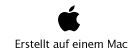Sonntag, 17. Oktober 2010


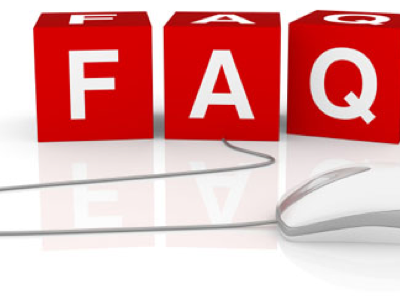
FAQ zu ANSYS Workbench
Während der Arbeit mit ANSYS Classic oder auch ANSYS Workbench treten einige Probleme auf, die einem das Arbeiten erschweren. Für einige Probleme gibt es schnelle Abhilfe.
-
1.ANSYS Workbench kann keine CATIA V5-Dateien importieren
Der Import von CATIA V5-Dateien ist nur möglich, wenn CATIA und ANSYS auf demselben Rechner installiert sind. In diesem Fall ist die Installation eines CATIA-PlugIns für ANSYS notwendig. Ohne dieses PlugIn und ohne Installation von CATIA V5 ist der Austausch mit diesem Dateiformat nicht möglich. Man muss dann auf geschlossene und eindirektionale Austauschformate wie IGES oder STEP zurückgreifen. Daher ist eine Dokumentbearbeitung von CATIA-Dateien direkt in in ANSYS auf diese Weise nicht möglich.
-
2.Wie kann ich CATIA-Baugruppen in ANSYS Workbench übernehmen ?
Auch hier kann die Baugruppe als IGES-Export abgelegt werden. Sofern die Export-Einstellungen in CATIA korrekt eingestellt wurden (Volumenmodelle, keine Flächenmodelle exportieren), kann die Baugruppe eingelesen werden und alle Bauteile werden in ANSYS als unterschiedliche Körper eingelesen. Für Kontaktflächensimulationen können einzelne Körper deaktiviert und Kontaktbedingungen definiert werden.
-
3.Der Strukturbaum in ANSYS Workbench in Simulationen ist verschwunden
Die Fensterpositionen in Workbench werden in speziellen Preferences-Dateien gespeichert. Dort werden Informationen wie die Lage und die Anordnung von Fenstern für jeden Programmteil in einer eigenen Datei abgelegt. Desöfteren kommt es zu einer defekten solchen Datei, so dass der Strukturbaum überhaupt nicht mehr angezeigt wird. Lösung ist es in diesem Fall, die Preferences-Dateien zu löschen und das Programm anschließend neu zu starten. Es werden dann neue Dateien angelegt, wie sie nach einer jungfreulichen Programminstallation stattfindet. Die Preferences-Dateien liegen im Ordner „C:/Dokumente und Einstellungen/**BENUTZER**/Anwendungsdaten/Ansys/v110“. Bitte hier alle .xml-Dateien und .htm-Dateien löschen. Eventuell ist dieser Ordner von Windows ausgeblendet bzw. ist versteckt und wird daher nicht angezeigt. In den Windows Explorer Einstellungen lassen sich versteckte Ordner aber sichtbar machen.